Å redigere videoer du har tatt på telefonen eller et videokamera kan føles overveldende i begynnelsen. De fleste videoredigeringsprogramvare tilbyr mange alternativer, kontroller og paneler, og det kan føles som om læringskurven er for bratt. Heldigvis, hvis du vil legge til bakgrunnsmusikk til et videoklipp, er prosessen ganske enkel, uavhengig av videoredigeringsprogramvaren du bruker.
I denne trinnvise opplæringen lærer du de grunnleggende prinsippene for å legge til bakgrunnsmusikk til videoer som fungerer i alle videoredigeringsapper. Dette er takket være det faktum at alle videoredigeringsverktøy har en tendens til å administrere lydspor og bakgrunnsmusikk på samme måte.
Innholdsfortegnelse


Hva slags bakgrunnsmusikk vil du ha?
Før du setter i gang med videoredigeringsprosjektet, må du bestemme deg for hva du vil at det endelige videoklippet skal høres ut som. Du har flere alternativer å velge mellom for å legge til musikk til klippet ditt.
- Spill av bakgrunnsmusikk over et stille videoklipp
- Kombiner bakgrunnsmusikk over bakgrunnslydene på videoklippet ditt
- Kombiner bakgrunnsmusikk med din egen voiceover
Hvert av disse scenariene krever at du følger nøye med på volumkontrollene i hvert spor i videoprosjektet ditt. Dette inkluderer videosporlyden og hver lydspormusikk eller lydeffekt du legger til.
Hvor finner du god bakgrunnsmusikk
Hvis du tenker på å bare laste ned noen av musikkkanalene på YouTube for bruk i ditt eget prosjekt, tro om igjen. Det meste av musikk på YouTube-videoer og andre nettsteder er beskyttet av opphavsrett, og det er ulovlig å gjenbruke dem på dine egne prosjekter.
Du kan imidlertid finne et enkelt bibliotek med avgiftsfri musikk for videoene dine, men du må passe på at artistene tillater at musikken brukes på videoer som tjener penger (hvis du planlegger å lage penger fra videoene dine).
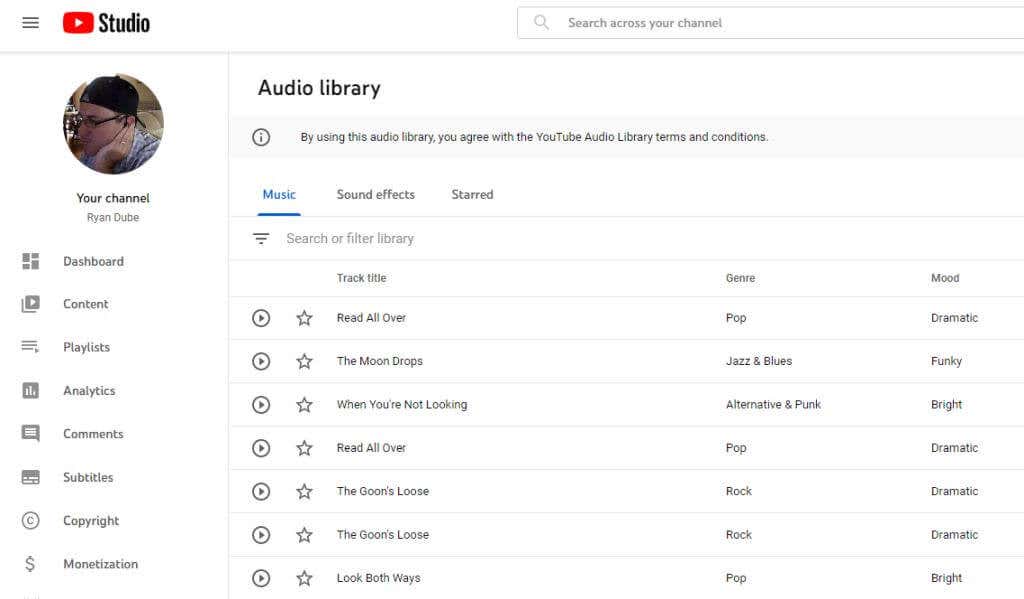
Følgende er noen andre gratis bakgrunnsmusikksider du også kan bruke når du redigerer videoer med musikk. Men igjen, husk at du sannsynligvis ikke vil kunne tjene penger på videoer der du har brukt disse musikksporene. Hvis du ønsker å tjene penger, tilbyr de samme nettstedene vanligvis en abonnementsplan der du kan lisensiere sporene i musikkbiblioteket deres for bruk på profesjonelle eller kommersielle prosjekter.
- Bensound
- Pixabay Music
- Soundstripe
- Motion Array
- Silverman Sound Studios
Selvfølgelig er et annet alternativ å lage din egen musikk, hvis du er musikalsk begavet nok til å gjøre det.
Nå som du vet hvor du kan få bakgrunnsmusikk til videoprosjektet ditt, la oss ta en titt på de forskjellige alternativene du har for å bruke bakgrunnsmusikken til videoklippet ditt.
Hvordan legge til bakgrunnsmusikk i et videoklipp
De følgende trinnene vil fungere med nesten alle videoredigeringsprogramvare som gir deg flere spor for hver mediekilde du inkluderer i prosjektet ditt. Følg trinnene nedenfor for typen videoklipp du prøver å produsere.
Bakgrunnsmusikk over et stille videoklipp
Selvfølgelig, før du kan begynne å legge til bakgrunnseffekter som musikk over et videoklipp i et nytt prosjekt, må du legge til videoklippet fra mediebiblioteket i videoen spor.
1. Dra videofilen inn i videosporet.
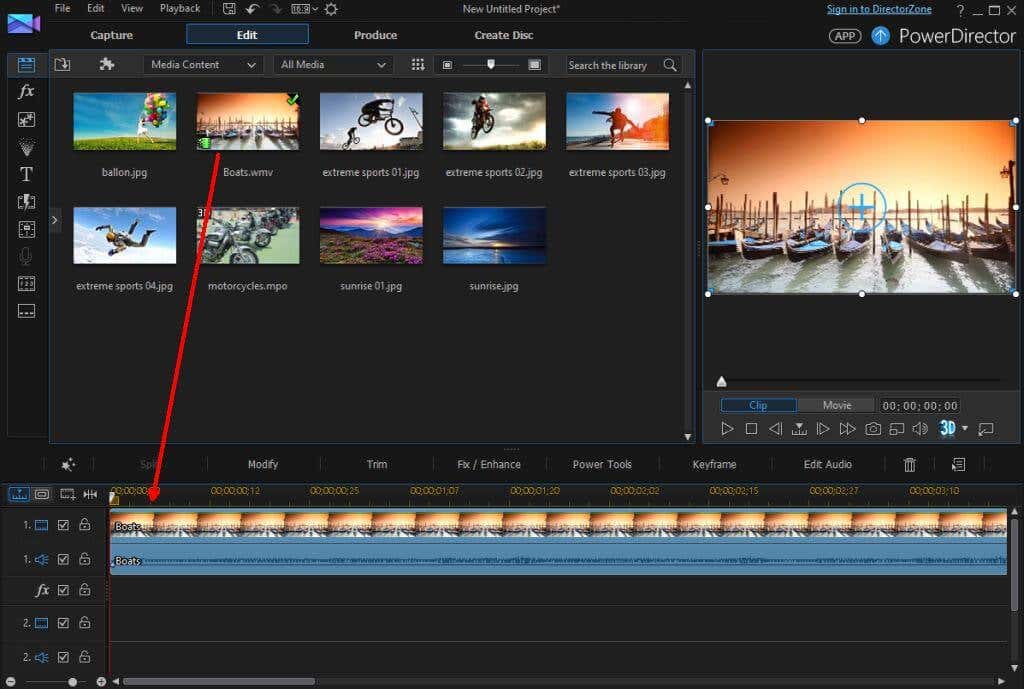
Før du kan legge bakgrunnsmusikk på toppen av dette klippet, må du Du må fjerne alle forstyrrende lyder fra selve videoen.
2. Alternativene for ditt videoredigeringsprogram kan variere, men i de fleste tilfeller kan du høyreklikke på videoklippet i videosporet og velge Demp klipp.
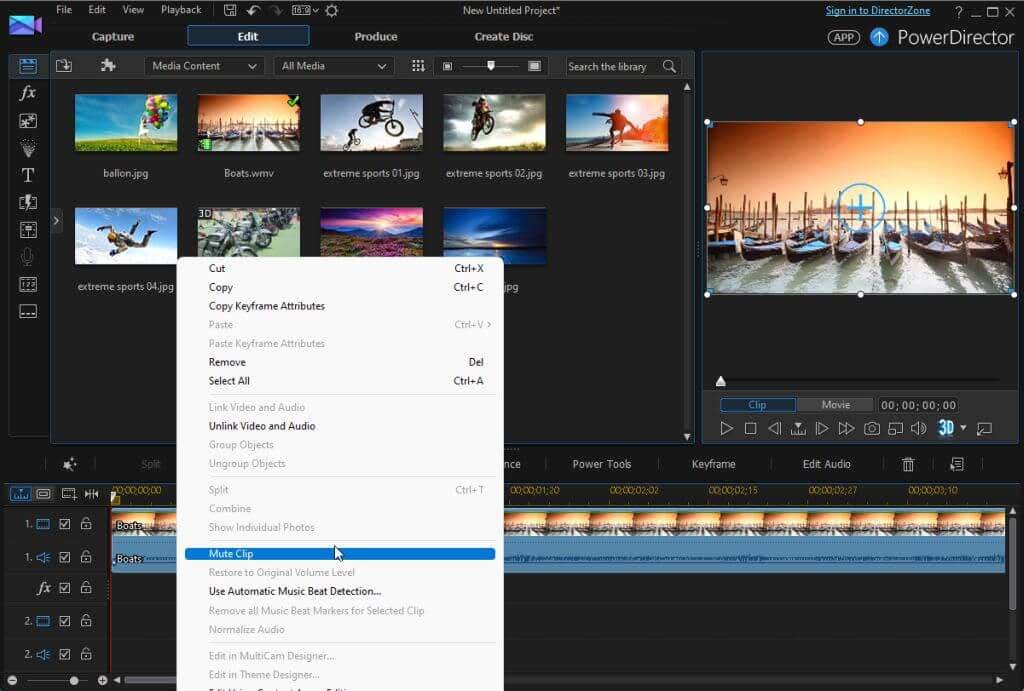
Nå, med den videoen lydløst, er det på tide å legge til bakgrunnen din.
3. Importer musikkfilen du vil bygge inn i klippet ditt til videobiblioteket ditt (oppsetningsområdet for alle medieklippene dine).
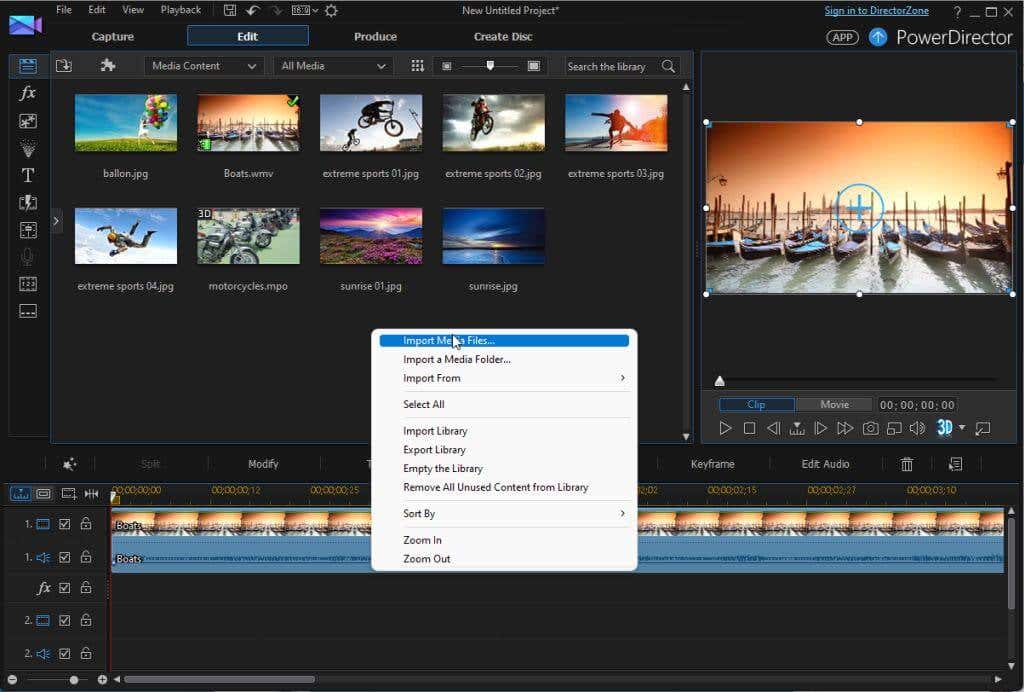
4. Når du har lastet opp lydklippet til prosjektbiblioteket ditt, kan du klikke, holde og dra det musikkklippet inn i lydsporet til prosjektet.
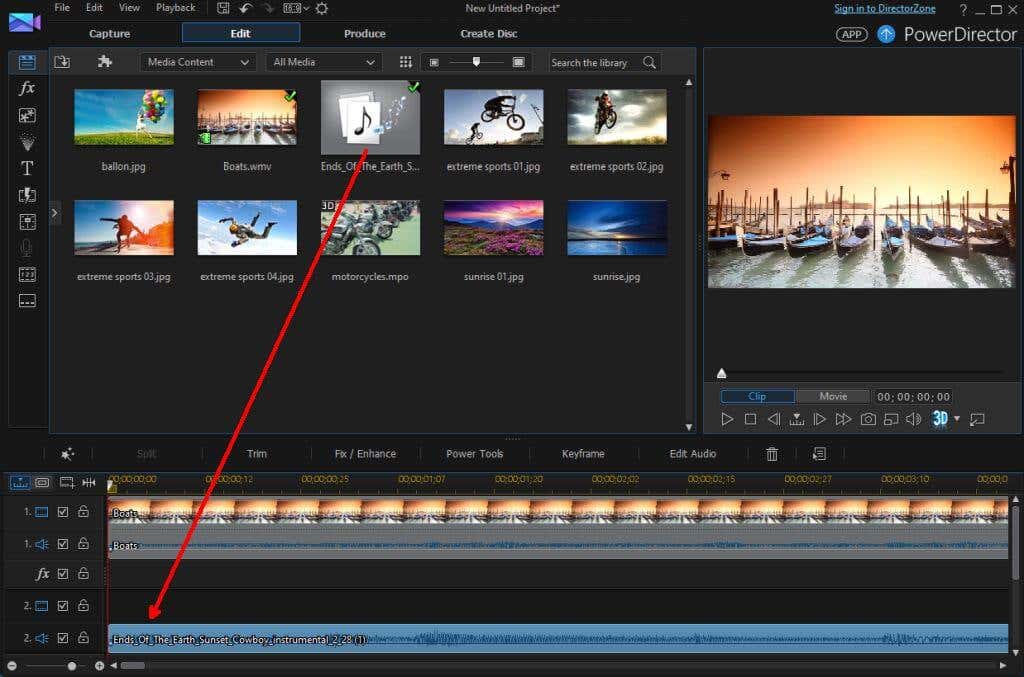
Det er et par ting å huske på når du plasserer lydklippet på nytt i lydsporet under videosporet ditt.
- Plasser starten på musikkklippet omtrent der du vil at musikken skal starte i videoklippet (dette er kanskje ikke helt begynnelsen).
- Hvis du vil at musikken skal tone inn (i stedet for å starte på fullt volum), kan det være lurt å plassere musikkklippet litt før der du vil at musikken med fullt volum skal starte.
- Ikke bekymre deg for lengden på musikkklippet, for du vil kunne klippe og tone ut volumet uansett hvor du vil at musikken skal stoppe.
Justere hvor musikken starter, inntoning og uttoning
På dette tidspunktet vil musikken starte med fullt volum i begynnelsen av videoen. Du kan også tilpasse startpunktet og volumet til musikken.
1. Bare skyv lydklippet til det punktet under videoklippet der du faktisk vil at musikken skal starte.
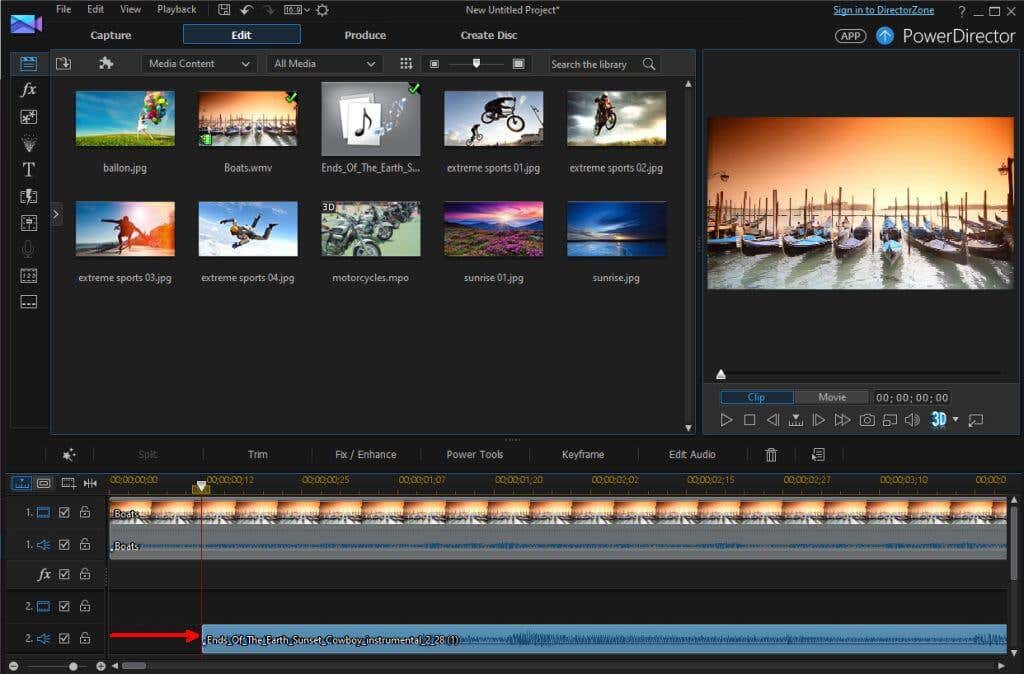
2. Hvis du vil tone inn musikken, må du finne funksjonen i videoredigeringsprogramvaren som lar deg justere volumet på lydsporet.
Det meste av programvare gir både “fade-in” og “fade-out”-alternativer for lydspor. Velg inntoningsalternativet for å starte lydsporet.
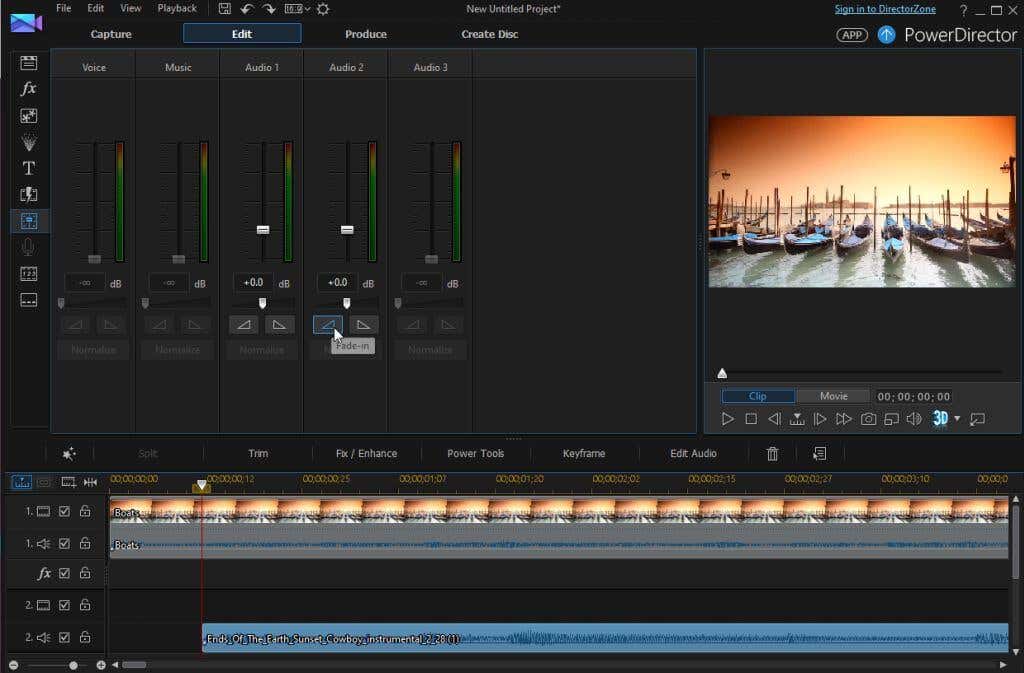
3. Rull til punktet i videoklippet der du vil at musikken skal slutte. Finn Split-funksjonen i vår videoredigeringsprogramvare for å dele opp lydsporet på det tidspunktet.
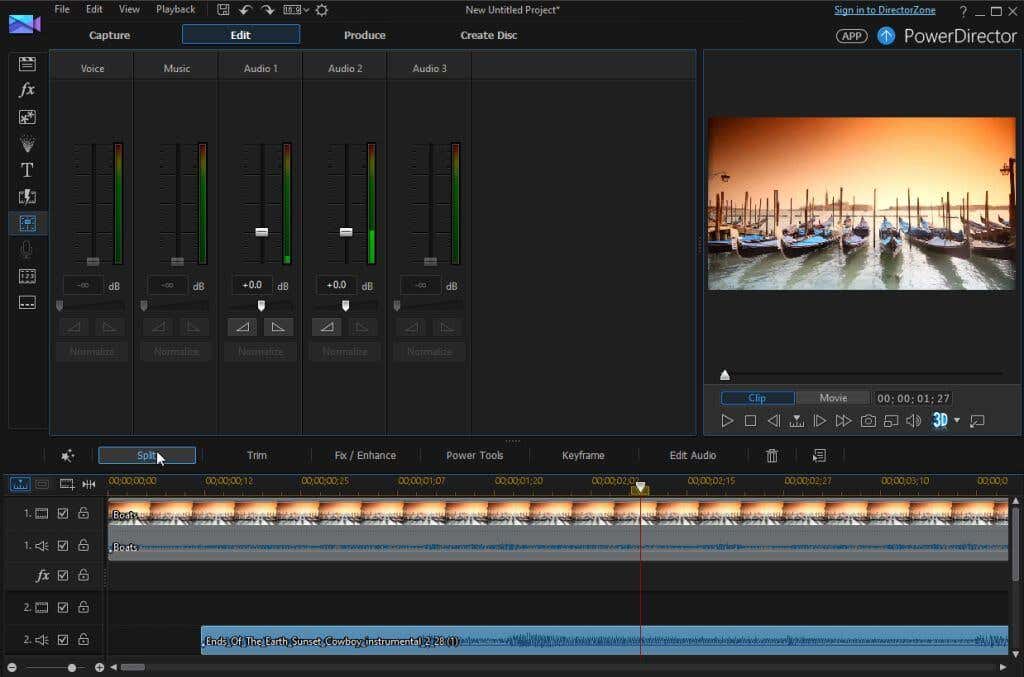
4. Bruk Fade-Out-funksjonen på slutten av det lydsporet der du har brukt delingen.
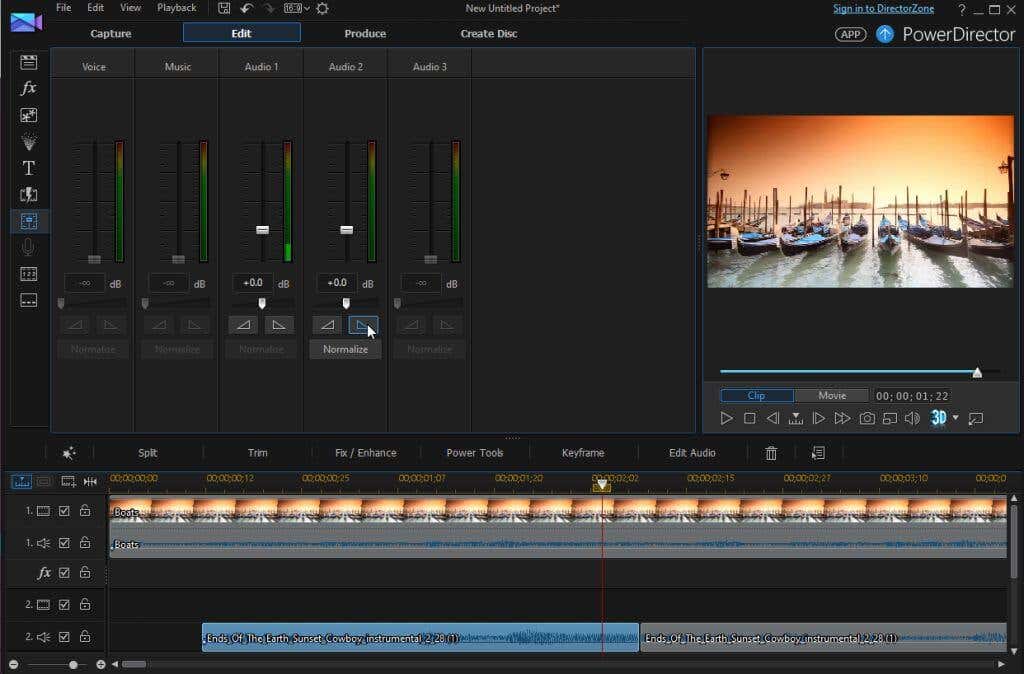
5. Høyreklikk på slutten av lydklippet du ikke vil ha lenger, og fjern det.
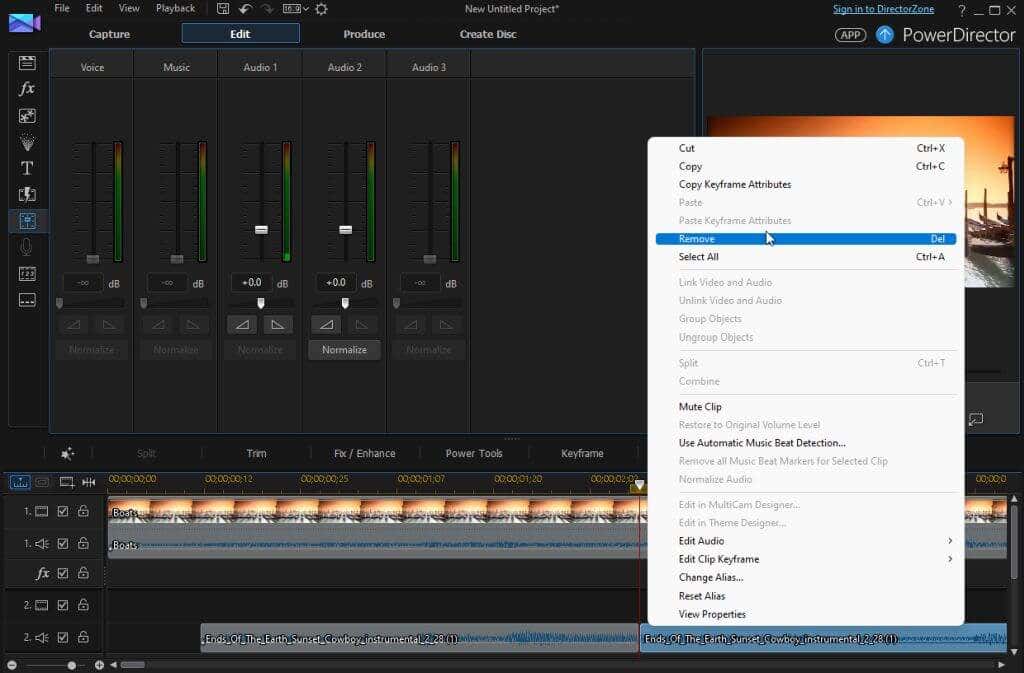
Du har nå satt inn ny bakgrunnsmusikk på toppen av videoklippet, komplett med fade-in i begynnelsen og fade-out på slutten.
Kombiner bakgrunnsmusikk over bakgrunnslyder
Hvis du ikke vil dempe den originale videofilen, men i stedet plassere bakgrunnsmusikk over lydene i det klippet, kan du gjøre det ved å senke volumet til den originale lydfilen.
Følg alle trinnene i avsnittet ovenfor, men hopp over trinnet for å dempe lydfilen.
Dette vil bruke bakgrunnsmusikk til videoklippet ditt. Seerne dine vil imidlertid fortsatt høre lydene fra den originale lyden, som ikke høres helt riktig ut. Du må bestemme om du vil at musikken eller de originale lydene skal ta første scene.
Siden du bruker bakgrunnsmusikk, vil du beholde volumet på den originale videofilen høyt, men redusere volumet på bakgrunnsmusikken.
Velg lydsporet. Ved å bruke lydvolumkontrollene i videoredigeringsprogramvaren, senk lydsporvolumet veldig lavt.
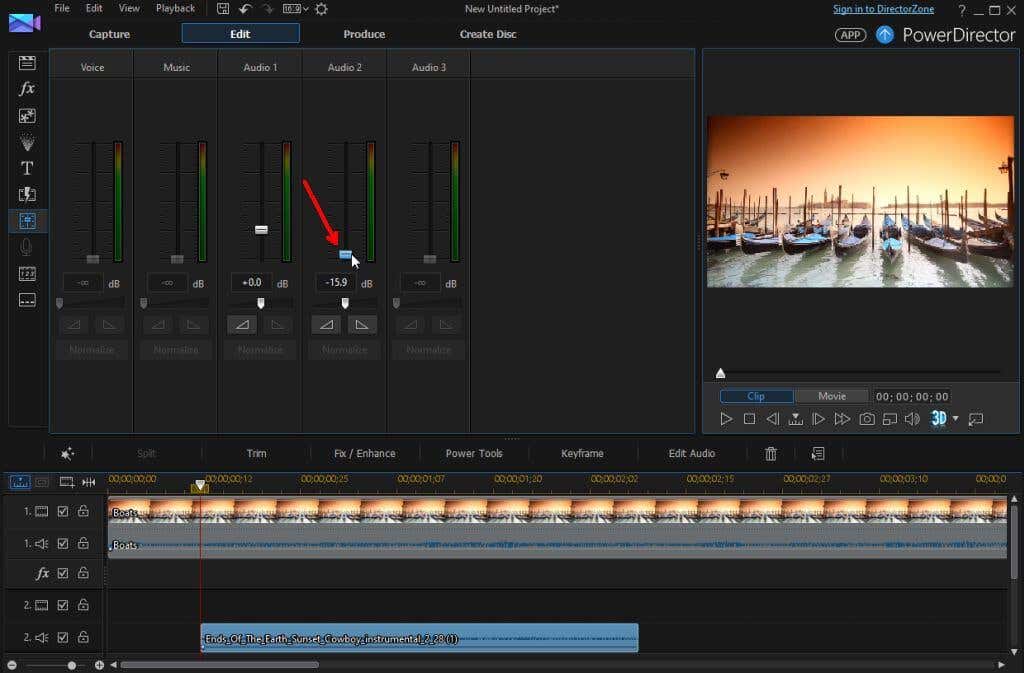
Nå vil den originale lyden i videosporet ditt være høyere enn bakgrunnsmusikken du har satt inn. Dette skaper en vakker effekt der seerne kan høre musikken du har satt inn som fremhever handlingen i selve videoen, uten å overvelde hele videoen.
Kombiner bakgrunnsmusikk med din egen voiceover
Hva om du også vil inkludere voiceover-lyd i forgrunnen, og sende både den originale lyden og bakgrunnsmusikken i bakgrunnen?
1. Bruk først sporlydkontrollene for å senke volumet på både lydsporet og bakgrunnsmusikksporet til så lavt som mulig. Bruk forhåndsvisningsfunksjonen til å teste volumer og sørg for at hvert spor har det volumet du vil at de skal ha.
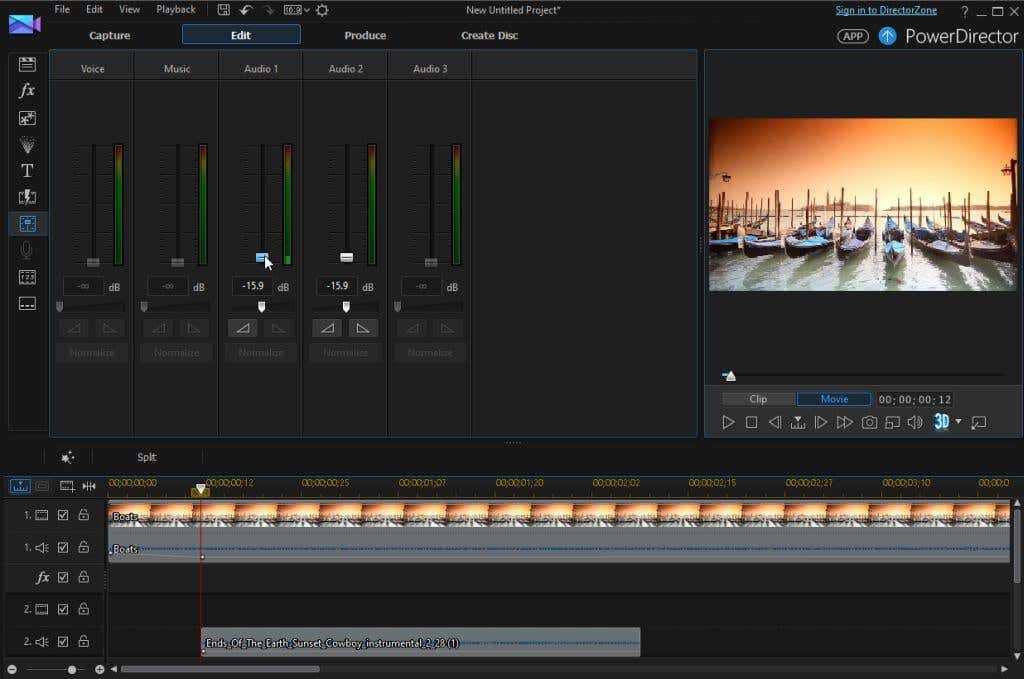
2. Importer voiceover-opptaket til videoredigeringsbiblioteket. Flytt deretter dette opptaket til neste tilgjengelige lydspor.
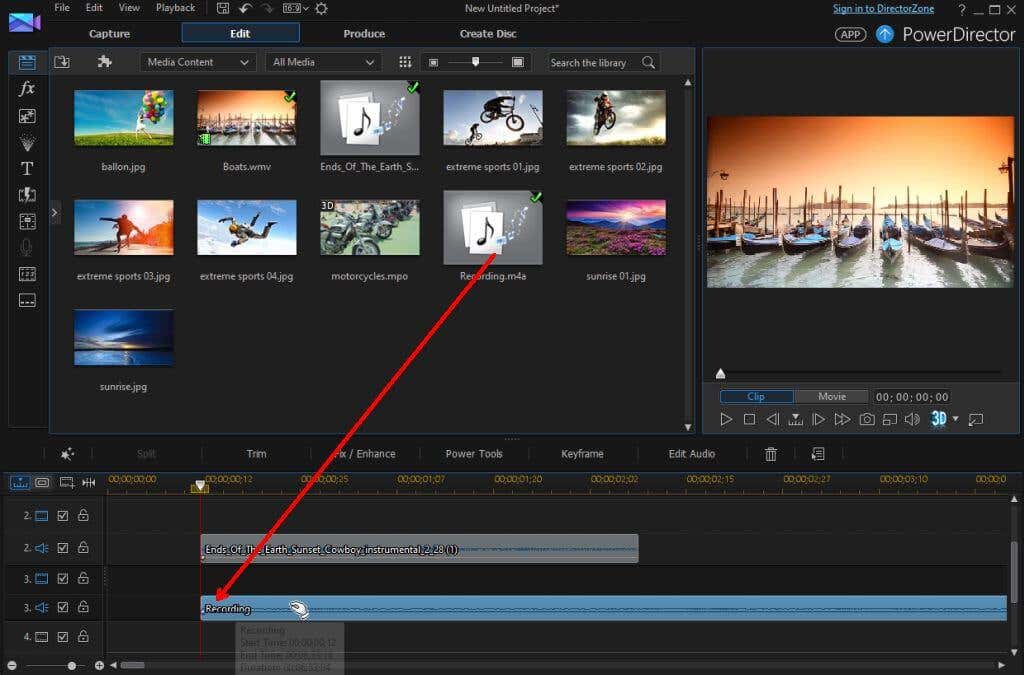
For at dette skal fungere, må videoredigeringsprogramvaren tillate minst to lydspor i tillegg til det originale videoklippet (det gjør de fleste).
Plasser stemmeopptaket der du vil at det skal starte i videoklippet, og juster deretter volumet ved å bruke sporvolumkontrollene slik du vil.
Nå, med lydsporet og bakgrunnsmusikkvolumet satt under voiceover-opptaket, vil voiceoveren din være i sentrum, mens de andre lydsporene bare fremhever den voiceoveren.
Det er enkelt å legge til bakgrunnsmusikk
Så lenge du følger nøye med på volumet og startposisjonen til hvert lydspor du legger til videoklippet ditt, er det ganske enkelt å legge til fint bakgrunnsmusikk til videoklippet ditt.
Del dine egne erfaringer og alle tips du måtte ha fra dine egne videoredigeringsprosjekter, og hjelp andre lesere å forbedre videoklippene sine med bakgrunnsmusikk.